CCleaner ne počinje: što da radim?
CCleaner je najpopularniji program za čišćenje vašeg računala smeća od suvišnih programa, spremljene privremene datoteke i druge nepotrebne informacije što dovodi do smanjenja brzine rada računala. Danas ćemo razgovarati o problemu u kojem program CCleaner odbija pokrenuti na računalu.
Problem s pokretanjem CCleaner programa može se pojaviti iz raznih razloga. U ovom ćemo članku raspravljati o najpopularnijim razlozima, kao io načinima njihovog rješavanja.
Zašto ne mogu pokrenuti CCleaner na računalu?
Uzrok 1: Nema administratorskih prava
Da biste očistili računalo, CCleaner zahtijeva administratorske ovlasti.
Pokušajte desnom tipkom miša kliknuti programski prečac i odabirom opcije "Pokreni kao administrator" .

U sljedećem prozoru morat ćete se složiti s dodjelom administratorskih prava, a također, ako sustav pita, unesite administratorsku lozinku. U pravilu, nakon izvođenja tih radnji, uklanja se problem pokretanja.
Razlog 2: blokiranje rada programa od strane antivirusnog programa
jer program CCleaner može napraviti dosta izmjena u radu operacijskog sustava, a zatim ne bismo trebali isključiti trenutak da je program blokirao vaš antivirusni program.
Da biste to provjerili, obustavite antivirusni program, a zatim pokušajte pokrenuti program. Ako je program uspješno pokrenut, otvorite programske postavke i stavite program CCleaner u iznimke, tako da će ga antivirusni program i dalje ignorirati.
Uzrok 3: Obustavljena verzija programa
U tom slučaju predlažemo da ponovno instalirate CCleaner kako biste isključili mogućnost da je na računalu instalirana starija inačica programa ili je oštećena, zbog čega se ne može pokrenuti.
Imajte na umu da, naravno, možete ukloniti program s računala pomoću standardnih alata za Windows, ali za vas sigurno neće biti otkriće da nakon uklanjanja programa putem "Upravljačke ploče" ostaje ogromna količina nepotrebnih datoteka u sustavu koji ne samo da usporavaju sustav, već i možda neće riješiti problem s pokretanjem.
Za kvalitetno i potpuno uklanjanje CCleanera s računala, preporučujemo da koristite program RevoUninstaller, koji će prvo deinstalirati program s ugrađenim deinstaliranjem, a zatim skenirati datoteke, mape i ključeve registra povezane s CCleanerom. Nakon što završite s deinstaliranjem, ponovo pokrenite operativni sustav.
Preuzmite softver Revo Uninstaller
Nakon što izvršite uklanjanje CCleanera, morat ćete preuzeti novu verziju programa, a to mora biti učinjeno na službenom mjestu razvojnog programera.
Nakon preuzimanja distribucijskog paketa, instalirajte program na računalo, a zatim provjerite njegovo pokretanje.
Razlog 4: prisutnost virusa softvera
Nemogućnost pokretanja programa na računalu je alarmno zvono koje može ukazivati na prisutnost virusa na računalu.
Računalo na računalu možete provjeriti uz pomoć besplatnog programa Dr.Web CureIt, koji vam omogućuje izvršavanje temeljitog i potpunog skeniranja sustava, a zatim uklonite sve otkrivene prijetnje.
Uzrok 5: CCleaner je pokrenut, ali minimiziran u ladicu
Nakon instalacije programa CCleaner se automatski stavlja u pokretanje, tako da program pokreće svaki put kada se Windows pokrene automatski.
Ako program radi, a kada otvorite prečac, možda nećete vidjeti prozor programa. Pokušajte kliknuti ikonu strelice u ladici, a zatim dvaput kliknuli malu ikonu CCleaner u prozoru koji će se pojaviti.
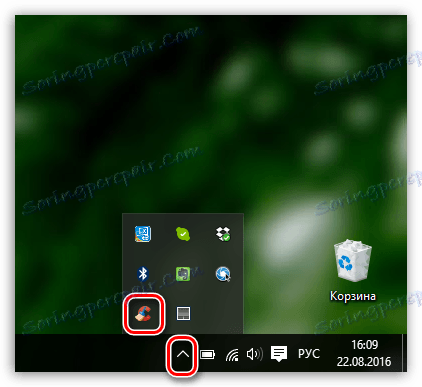
Razlog 5: slomljena oznaka
Ako imate Windows 10, kliknite u donjem lijevom kutu ikone za pretraživanje i unesite naziv programa. Ako ste vlasnik verzije sustava Windows 7 i starijih operacijskih sustava, otvorite izbornik "Start" i ponovno unesite naziv programa u traku za pretraživanje. Otvorite prikazani rezultat.
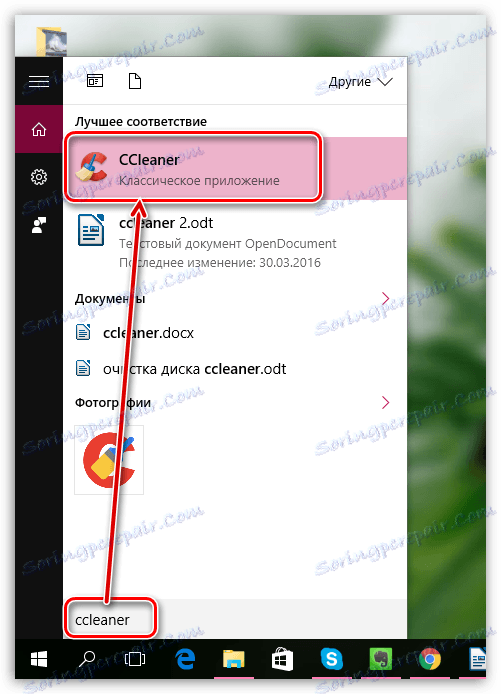
Ako se program pokrene normalno, problem je bio prečac na radnoj površini. Izbrisati stari prečac, otvoriti Windows Explorer i krenuti prema mapi u kojoj je program instaliran. Obično je zadana C: Program Files CCleaner .
U ovoj se mapi nalaze dvije EXE datoteke: "CCleaner" i "CCleaner64". Ako imate 32-bitni sustav, trebate poslati prečac na prvu verziju datoteke na radnoj površini. Prema tome, ako imate 64-bitni sustav, radit ćemo s "CCleaner64".
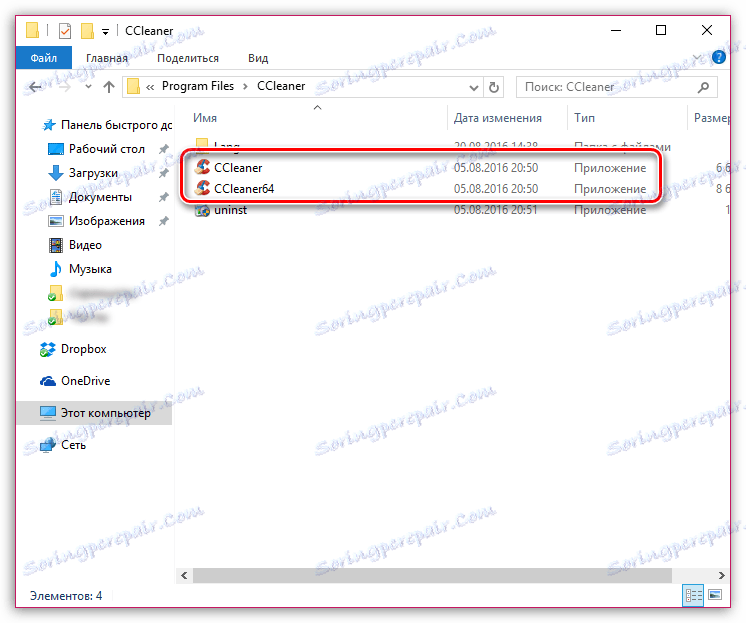
Ako ne znate dubinu bita vašeg operativnog sustava, otvorite izbornik "Upravljačka ploča", postavite način prikaza na "Small Icons" i otvorite odjeljak "System" .
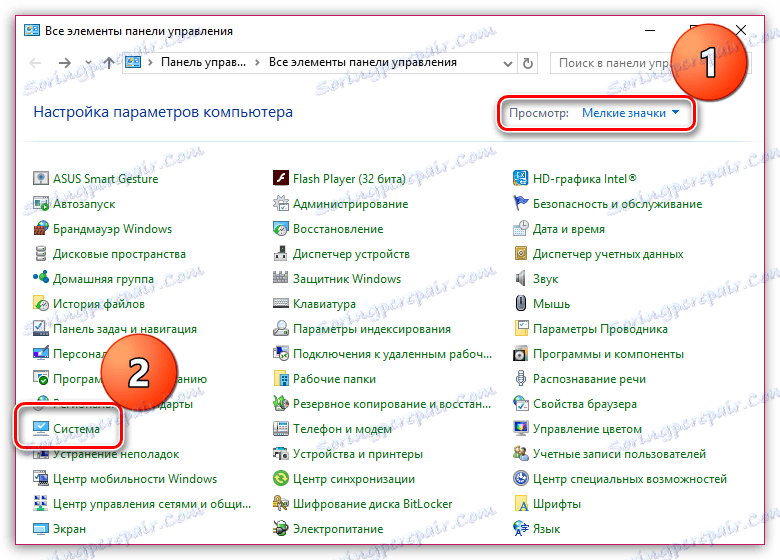
U otvorenom prozoru pokraj stavke "Vrsta sustava" možete vidjeti dubinu bita vašeg operativnog sustava.
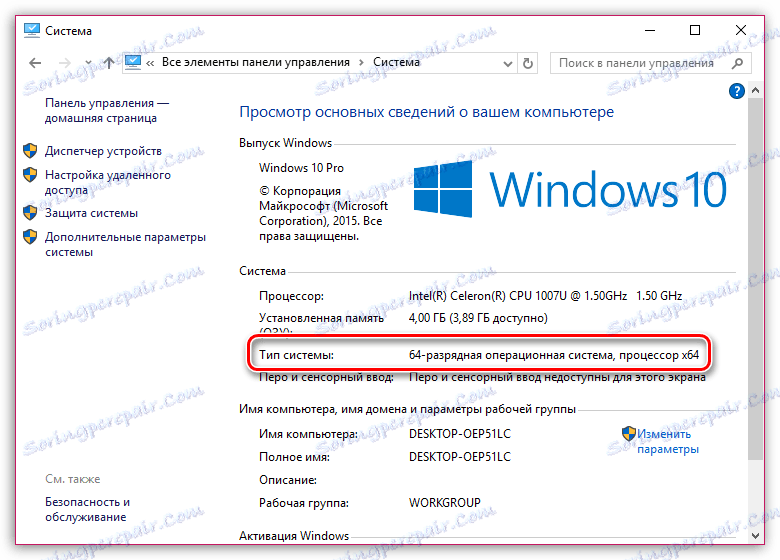
Sada kada znate dubinu bita, vratite se u mapu "CCleaner", desnom tipkom miša kliknite datoteku i idite na "Pošalji" - "Desktop (stvorite prečac)" .
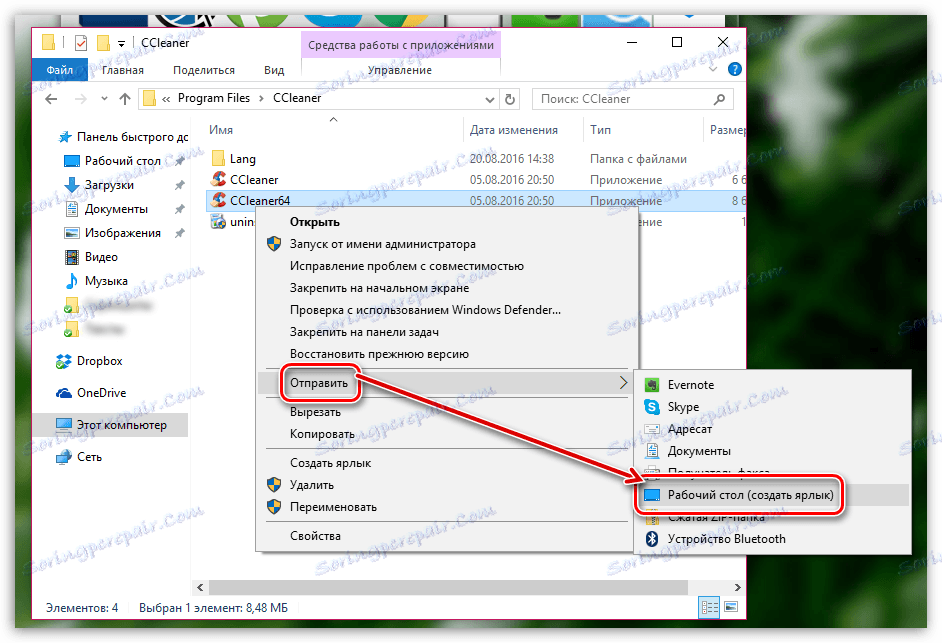
Uzrok 6: Zaključavanje početka programa
U tom slučaju, možemo sumnjati da neki proces na računalu (također biste trebali sumnjati u aktivnost virusa) blokira pokretanje CCleanera.
Idite do programske mape (obično CCleaner je instaliran na C: Program Files CCleaner), a zatim preimenuj izvršnu datoteku programa. Na primjer, ako imate 64-bitni sustav Windows, preimenujte "CCleaner64" na, na primjer, "CCleaner644". Za 32-bitni operacijski sustav morate preimenovati izvršnu datoteku "CCleaner", na primjer, u "CCleaner1".
Preimenujući izvršnu datoteku poslati ga na radnu površinu, kao što je opisano u 5. razlogu.
Nadamo se da vam ovaj članak pomaže. Ako riješite problem s pokretanjem CCleanera na svoj način, obavijestite o tome u komentarima.